表格的数值列中查找大于指定值的最小值详细教程
时间:2019-02-10
excel表格的数值列中查找大于指定值的最小值其实非常简单,只是很多用户没学过或者忘了,今天小编就给大家带来了表格的数值列中查找大于指定值的最小值详细教程。需要的快点来看看吧。
表格的数值列中查找大于指定值的最小值详细教程:
举个例子讲,在进行产品加工中,需要使用某种原材料,原材料的尺寸是固定的几种类型,其尺寸在A2:A10中列出,并按升序排列,如图。从节约的角度出发,希望用大于(或等于)产品尺寸的最小值来选择材料。例如产品尺寸为50,从A列尺寸表可以看出最合理的材料尺寸为60。
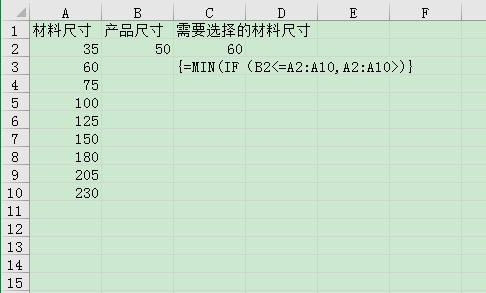
假如产品尺寸在B2单元格中,可用下面的几个数组公式得到所需尺寸,公式输入完按Ctrl+Shift+Enter结束:
1、=MIN(IF(B2<=A2:A10,A2:A10))
说明:用IF函数取得仅包含大于或等于查找值的数组,再用MIN函数取得最小值。
2、=-LOOKUP(-B2,-LARGE(A2:A10,ROW(A1:A9)))
说明:由于LOOKUP函数在查找不存在于数组中的值时,会返回小于查找值的最大值,因而本例中直接用公式“ =LOOKUP(B2,A2:A10)”会返回“35”。本公式用LARGE函数与负号结合得到原数组的相反数,并按升序排列,然后对查找值取反后进行查找。
3、=INDEX(A2:A10,MATCH(TRUE,A2:A10>=B2,))
说明:用MATCH函数取得大于或等于查找值的位置,再用INDEX函数返回所需结果。
以上就是表格的数值列中查找大于指定值的最小值详细教程了,如果给您带来了些许帮助,欢迎关注酷下载哦。












